Heim >System-Tutorial >Windows-Serie >Die Bildschirmaufzeichnung der Win10-Home-Version zeigt ms-gamingoverlay
Die Bildschirmaufzeichnung der Win10-Home-Version zeigt ms-gamingoverlay
- 王林nach vorne
- 2024-01-19 11:21:141184Durchsuche
Vermutlich haben viele Benutzer bereits einigermaßen Erfahrung mit dem Win10-System. Wenn Sie jedoch einen Win10-Computer zum Spielen verwenden, ist es unvermeidlich, dass Sie auf die Eingabeaufforderung „ms-gamingoverlay“ stoßen, was zweifellos zu Problemen für unser Spielerlebnis führt. Wie kann man dieses Problem lösen? Wenn Sie daran interessiert sind, besprechen Sie es bitte mit Ihren Freunden.
Die Bildschirmaufnahme der Win10-Home-Version zeigt die MS-Gamingoverlay-Lösung.
1 Klicken Sie zunächst auf das Startmenü, um die Systemeinstellungsoberfläche aufzurufen.
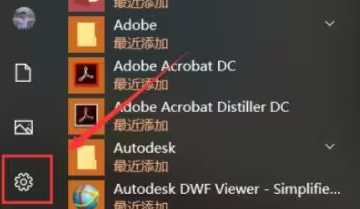
2. Wechseln Sie als Nächstes in den Einstellungsoptionen zur Einstellung „Spiel“.
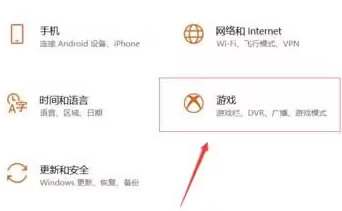
3. Deaktivieren Sie dann die Option „Spielleiste zum Aufzeichnen von Spielclips, Screenshots und Übertragungen aktivieren“ in der Spieloptionsleiste.
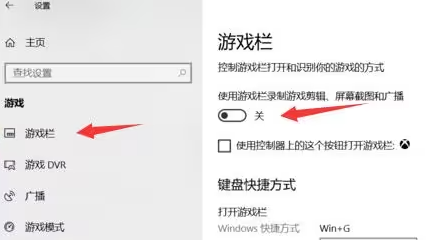
Das obige ist der detaillierte Inhalt vonDie Bildschirmaufzeichnung der Win10-Home-Version zeigt ms-gamingoverlay. Für weitere Informationen folgen Sie bitte anderen verwandten Artikeln auf der PHP chinesischen Website!
In Verbindung stehende Artikel
Mehr sehen- So lösen Sie das Problem, dass sich der Windows 7-Desktop um 90 Grad dreht
- So beenden Sie einen laufenden Prozess in Win7 zwangsweise
- Heute veröffentlichte Vorschauversion von Win11 Build 25336.1010: Wird hauptsächlich zum Testen von Betriebs- und Wartungspipelines verwendet
- Win11 Beta-Vorschau Build 22621.1610/22624.1610 heute veröffentlicht (einschließlich Update KB5025299)
- Die Fingerabdruckerkennung kann auf ASUS-Computern nicht verwendet werden. Tipps zum Hinzufügen von Fingerabdrücken zu ASUS-Computern

